Jak kompresować pliki audio na komputerach Mac i Windows bez utraty jakości
Niezależnie od tego, czy pobrałeś, czy nagrałeś dźwięk, musisz go skompresować, aby zapobiec dłuższemu procesowi przesyłania lub zaoszczędzić trochę miejsca na dysku. Twój komputer ma doskonałe funkcje, które pozwalają wykonać o wiele więcej zadań i na szczęście istnieją funkcje związane z dźwiękiem, takie jak kompresja dźwięku. Jeśli nie znasz rozwiązania. W tym artykule dowiesz się, jak to zrobić kompresować pliki audio na komputerach Mac i Windows.
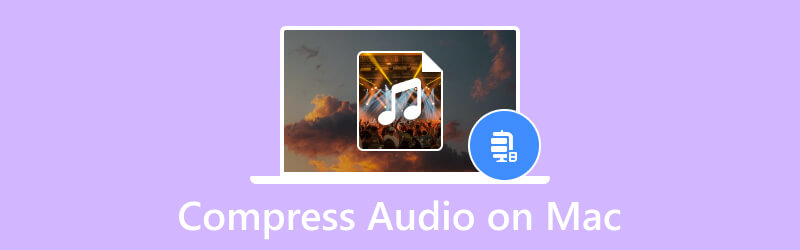
ZAWARTOŚĆ STRONY
- Część 1. Dlaczego musisz kompresować plik audio
- Część 2. Jak skompresować dźwięk na komputerze za pomocą kompresora (najłatwiejszy sposób)
- Część 3. Jak kompresować dźwięk na komputerze poprzez zipowanie
- Część 4. Jak skompresować dźwięk na komputerze, wycinając niepotrzebne części
- Część 5. Często zadawane pytania dotyczące kompresji dźwięku na komputerze
Część 1. Dlaczego musisz kompresować plik audio
Zasadniczo skompresowany plik pozwala zmniejszyć zajmowaną przez niego przestrzeń dyskową. Ale poza głównym powodem większy rozmiar pliku może spowodować dłuższy proces przesyłania, zwłaszcza jeśli wysyłasz go e-mailem. Ponadto konieczna jest kompresja plików audio, ponieważ platformy internetowe już ustalają swoje ograniczenia dla każdego przesyłanego pliku. Oznacza to, że może wystąpić błąd, gdy plik audio jest większy niż wymagany rozmiar.
Część 2. Jak skompresować dźwięk na komputerze za pomocą kompresora (najłatwiejszy sposób)
Chcesz w najprostszy sposób skompresować pliki audio na komputerze Mac? Przedstawiamy Vidmore Video Converter, wieloplatformowy program dla systemów Windows i Mac. Oprogramowanie składa się z zaawansowanego konwertera dowolnego formatu audio, takiego jak MP3, WAV, AAC, FLAC i innych. Obsługuje także konwersję wsadową z indywidualnymi ustawieniami formatu wyjściowego, szybkości transmisji, częstotliwości próbkowania i kanału. Ponadto ma więcej funkcji, które mogą pomóc zwiększyć głośność dźwięku, poprawić dźwięk i poprawić ogólną jakość dźwięku. Wypróbuj Vidmore Video Converter w bezpłatnej wersji próbnej!
- Kompleksowa konwersja bez ograniczeń rozmiaru pliku.
- Zaoferuj gotowe ustawienia urządzenia do konwersji na iPhone'a, Samsunga itp.
- Z łatwością dostosuj ustawienia wyjściowe, aby uzyskać lepszy kodek, koder, przepływność i inne.
- 50-krotna prędkość konwersji bez zniekształcania jakości dźwięku.

Krok 1. Pobierz i zainstaluj konwerter. Uruchom konwerter i przejdź do Przybornik menu. Wybierać Kompresor audio i kliknij Dodaj przycisk, aby przesłać plik audio z folderu.

Krok 2. Domyślnie program skompresuje plik audio do zalecanego rozmiaru. Ale nadal możesz to zmienić za pomocą Rozmiar opcja. Skonfiguruj inne ustawienia, takie jak format, kanał, częstotliwość próbkowania, czas trwania i tak dalej.
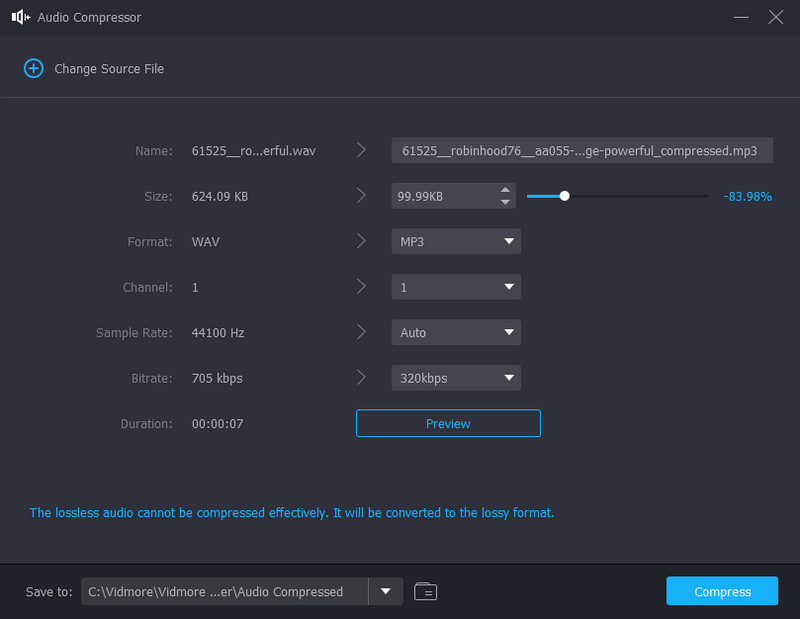
Krok 3. Po dostosowaniu ustawień kliknij przycisk Zapowiedź aby sprawdzić pierwsze dziesięć sekund skompresowanego pliku. Wybierz folder lokalizacji z pliku Zapisz w zakładkę, a następnie kliknij Kompresja przycisk. Poczekaj, aż proces się zakończy.
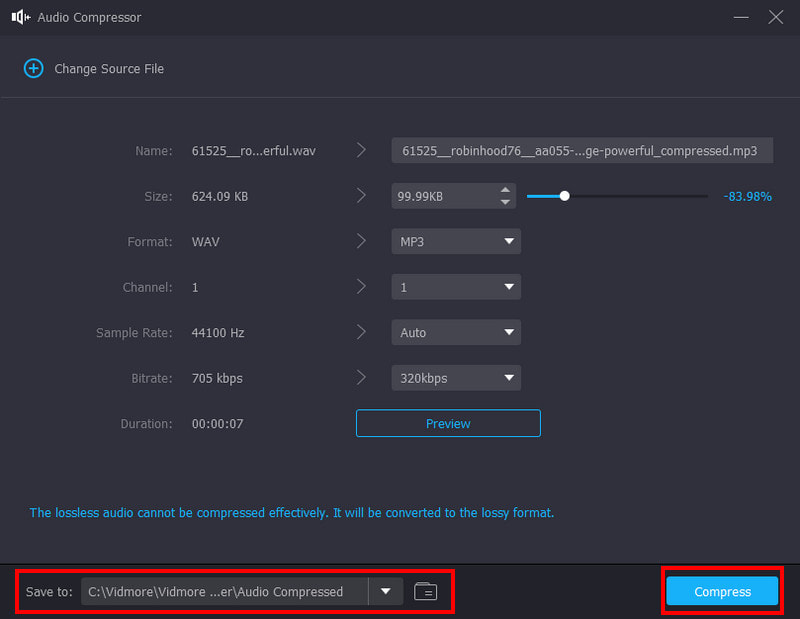
Część 3. Jak kompresować dźwięk na komputerze poprzez zipowanie
Istnieją ograniczenia rozmiaru załączników do wiadomości e-mail, co uniemożliwia wysyłanie dużych plików. Zatem musisz kompresuj filmy do wiadomości e-mail jak również pliki audio.
Wysyłanie wielu plików audio za pośrednictwem poczty e-mail lub innych platform może zostać zakłócone ze względu na większe rozmiary plików. Ponieważ pojemność dowolnej usługi przesyłania wiadomości jest minimalna, zaleca się użycie opcji zip. W tej części dowiesz się, jak kompresować pliki audio na komputerze Mac metodą zip:
Krok 1. Użyj Findera, aby wyszukać plik audio, który chcesz wysłać. Możesz także zebrać wszystkie pliki audio w jednym folderze i kliknąć je prawym przyciskiem myszy.
Krok 2. Alternatywnie, podczas wybierania folderu możesz nacisnąć CTRL przycisk na klawiaturze. Z listy rozwijanej wybierz Kompresuj „nazwę pliku” opcja. Zmień nazwę folderu, a następnie wyślij go e-mailem lub z innych źródeł.

Część 4. Jak skompresować dźwięk na komputerze, wycinając niepotrzebne części
Jedną z rzeczy, która powoduje, że plik jest większy, jest przechowywanie niechcianych części. Kiedy usuniesz nieistotne szczegóły dźwięku, rozmiar się zmniejszy i będziesz mógł zwolnić trochę miejsca. Aby to zrobić, użyj Vidmore Video Converter na komputerze Mac. Ponieważ jest to rozwiązanie typu „wszystko w jednym”, wycinanie i dzielenie pliku audio jest niezwykłą cechą oprogramowania. Co więcej, jego narzędzia są skuteczne w precyzyjnej edycji i wycinaniu.
Krok 1. Po pobraniu i zainstalowaniu konwertera wideo uruchom go i kliknij przycisk Dodaj pliki przycisk w lewym górnym rogu. Wybierz plik, który chcesz wyciąć lub edytować. Kliknij otwarty aby potwierdzić.
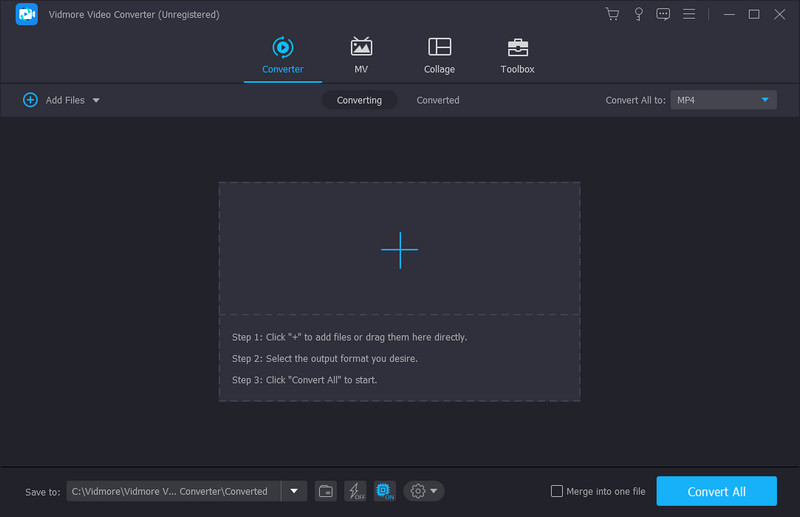
Krok 2. Kliknij Skaleczenie przycisk z ikoną nożyczek. Znajdziesz go pod przesłanym plikiem. Przesuń oba końce parametru, aby usunąć niechciane części. Lub ustaw nowy czas trwania od początku do punktu końcowego. Kliknij Grać przycisk, aby zobaczyć wynik.
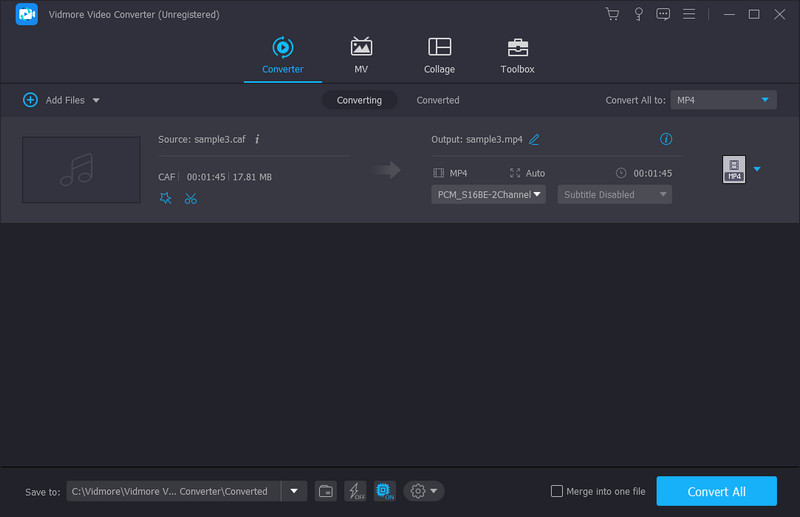
Krok 3. Kliknij Zapisać i zostaniesz przekierowany do menu głównego. Wybierz wyznaczony folder i kliknij Skonwertuj wszystko przycisk, aby wyeksportować edytowany plik. Wybierz inny plik audio ze swojego urządzenia, który chcesz skompresować na komputerze Mac.
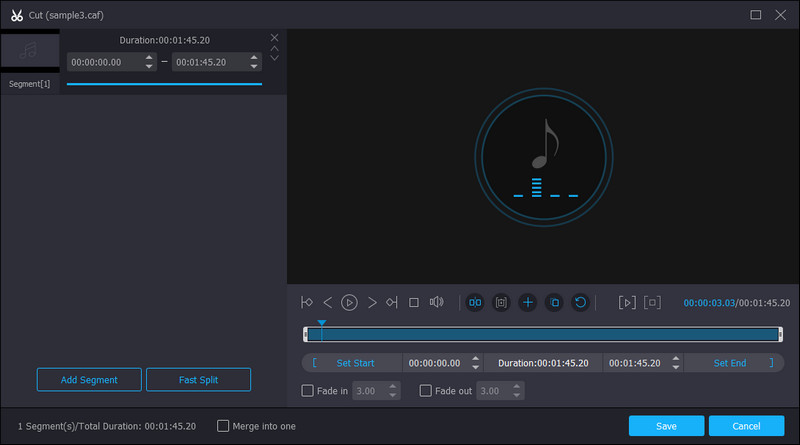
Część 5. Często zadawane pytania dotyczące kompresji dźwięku na komputerze
Co to jest duży format pliku dla komputerów Mac i PC?
AIFF i AIF to formaty plików audio, które są uważane za duże rozmiary plików. AIFF jest powszechnie używany na komputerach Mac, podczas gdy AIF jest używany na komputerach PC. Konwertując AFI lub AIFF do MP3 audio, możesz uzyskać mniejszy plik zarówno na komputerze Mac, jak i PC.
Dlaczego pliki Mac są większe niż pliki Windows?
Według zaufanego źródła oba systemy operacyjne stosują różne pomiary rozmiarów, ale w rzeczywistości są one takie same. Na przykład system Windows mierzy jeden gigabajt jako 1024 MB, ale komputer Mac definiuje go jako 1000 MB.
Jaki format audio jest mniejszy niż MP3?
Zamiast kompresować dźwięk na komputerze Mac, możesz zapisać plik audio w formacie M4A. Kontener plików jest kodowany przy użyciu stratnego kodeka AAC, który zapewnia taką samą przepływność jak format MP3, ale z większą kompresją. Chociaż M4A jest idealny do mniejszych rozmiarów plików i wysokiej jakości dźwięku, jest niekompatybilny z wieloma platformami i programami.
Jak kompresować pliki audio w systemie Windows 10 za pomocą Zip?
Otwórz Eksplorator plików na swoim komputerze i wybierz plik, który chcesz skompresować. Kliknij plik prawym przyciskiem myszy, aby wyświetlić dodatkowe opcje. Z opcji Wyślij do wybierz folder Skompresowany (zip). Zmień nazwę spakowanego folderu i zapisz go.
Wniosek
To wspaniały czas być na tej stronie. Nauczyłeś się jak kompresować pliki audio na komputerze Mac i Windows z wbudowaną metodą zip. Aby jednak uniknąć niskiej jakości dźwięku, lepiej użyć Vidmore Video Converter. Ten konwerter ma wbudowany profesjonalny kompresor audio i trymer audio, który może natychmiastowo zmniejszyć rozmiar pliku. W każdej chwili możesz skorzystać z bezpłatnej wersji próbnej za pośrednictwem Ściągnij przyciski powyżej.


